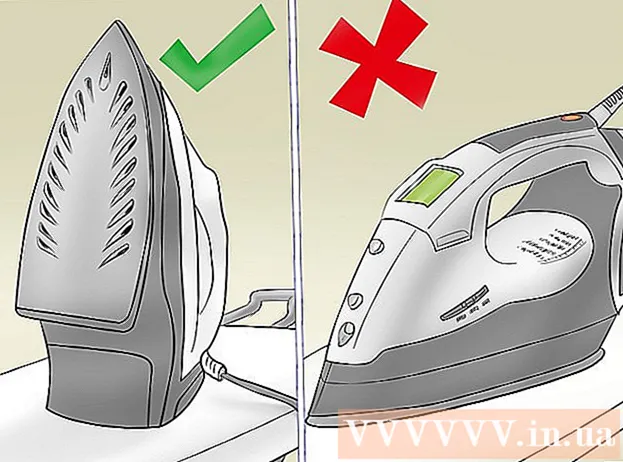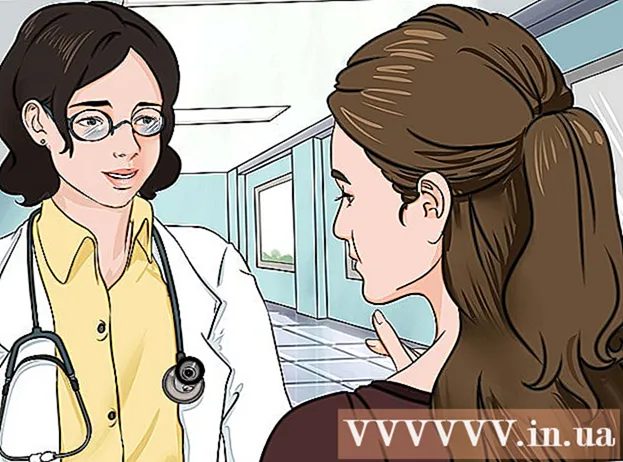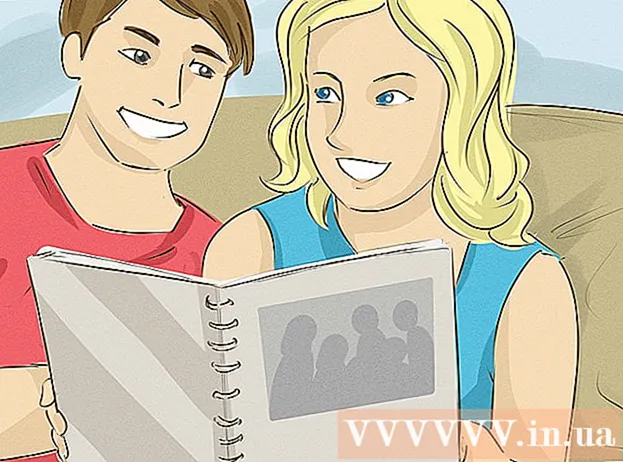நூலாசிரியர்:
Sara Rhodes
உருவாக்கிய தேதி:
18 பிப்ரவரி 2021
புதுப்பிப்பு தேதி:
28 ஜூன் 2024

உள்ளடக்கம்
- படிகள்
- முறை 4 இல் 1: வார்த்தை எழுத்து அட்டவணை (விண்டோஸ்)
- முறை 2 இல் 4: வார்த்தை எழுத்து அட்டவணை (மேக் ஓஎஸ் எக்ஸ்)
- முறை 3 இல் 4: கணினி குறியீட்டு அட்டவணை (விண்டோஸ்)
- முறை 4 இல் 4: கணினி குறியீட்டு அட்டவணை (மேக் ஓஎஸ் எக்ஸ்)
- குறிப்புகள்
- எச்சரிக்கைகள்
விண்டோஸ் மற்றும் மேக் ஓஎஸ் எக்ஸ் கணினிகளில் ஒரு வேர்ட் டாகுமெண்ட்டில் செக் மார்க் (✓) ஐ எப்படி செருகுவது என்பதை இந்த கட்டுரை காண்பிக்கும். மைக்ரோசாப்ட் வேர்ட் ஒரு உள்ளமைக்கப்பட்ட சின்ன அட்டவணையைக் கொண்டுள்ளது, அது ஒரு காசோலை குறியைக் கொண்டுள்ளது, ஆனால் நீங்கள் கணினி சின்ன அட்டவணையைப் பயன்படுத்தலாம் வேர்டில் காசோலை குறியை நீங்கள் கண்டுபிடிக்க முடியவில்லை.
படிகள்
முறை 4 இல் 1: வார்த்தை எழுத்து அட்டவணை (விண்டோஸ்)
 1 மைக்ரோசாஃப்ட் வேர்ட் ஆவணத்தைத் திறக்கவும். விரும்பிய வேர்ட் ஆவணத்தில் இருமுறை கிளிக் செய்யவும்.
1 மைக்ரோசாஃப்ட் வேர்ட் ஆவணத்தைத் திறக்கவும். விரும்பிய வேர்ட் ஆவணத்தில் இருமுறை கிளிக் செய்யவும். - ஒரு புதிய ஆவணத்தை உருவாக்க, வேர்ட் புரோகிராம் ஐகானை இருமுறை கிளிக் செய்து, பின்னர் முகப்பு பக்கத்தில் உள்ள வெற்று ஆவணத்தை கிளிக் செய்யவும்.
 2 நீங்கள் பெட்டியை சரிபார்க்க விரும்பும் இடத்திற்கு செல்லவும். ஆவணத்தை உருட்டவும் மற்றும் ஒரு காசோலை குறி தோன்றும் இடத்தில் அதைக் கிளிக் செய்யவும். இந்த நேரத்தில் ஒரு ஒளிரும் கர்சர் தோன்றும்.
2 நீங்கள் பெட்டியை சரிபார்க்க விரும்பும் இடத்திற்கு செல்லவும். ஆவணத்தை உருட்டவும் மற்றும் ஒரு காசோலை குறி தோன்றும் இடத்தில் அதைக் கிளிக் செய்யவும். இந்த நேரத்தில் ஒரு ஒளிரும் கர்சர் தோன்றும். 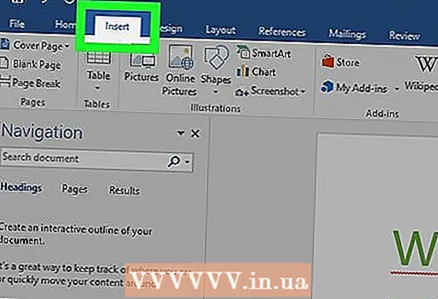 3 தாவலுக்குச் செல்லவும் செருக. இது வேர்ட் விண்டோவின் மேல் நீல கருவிப்பட்டியில் உள்ளது.
3 தாவலுக்குச் செல்லவும் செருக. இது வேர்ட் விண்டோவின் மேல் நீல கருவிப்பட்டியில் உள்ளது.  4 கிளிக் செய்யவும் சின்னம். இது செருகு கருவிப்பட்டியின் வலது பக்கத்தில் கிரேக்க எழுத்து ஒமேகா (Ω) ஐகான். கீழ்தோன்றும் மெனு திறக்கும்.
4 கிளிக் செய்யவும் சின்னம். இது செருகு கருவிப்பட்டியின் வலது பக்கத்தில் கிரேக்க எழுத்து ஒமேகா (Ω) ஐகான். கீழ்தோன்றும் மெனு திறக்கும்.  5 செக்மார்க் மீது கிளிக் செய்யவும் ✓. நீங்கள் அதை சின்னம் கீழ்தோன்றும் மெனுவில் காணலாம். கர்சர் இருக்கும் இடத்தில் ஒரு காசோலை குறி தோன்றும்.
5 செக்மார்க் மீது கிளிக் செய்யவும் ✓. நீங்கள் அதை சின்னம் கீழ்தோன்றும் மெனுவில் காணலாம். கர்சர் இருக்கும் இடத்தில் ஒரு காசோலை குறி தோன்றும்.  6 சின்னம் கீழ்தோன்றும் மெனுவில் இல்லையென்றால் காசோலை குறி கண்டுபிடிக்கவும். இதைச் செய்ய, இந்த வழிமுறைகளைப் பின்பற்றவும்:
6 சின்னம் கீழ்தோன்றும் மெனுவில் இல்லையென்றால் காசோலை குறி கண்டுபிடிக்கவும். இதைச் செய்ய, இந்த வழிமுறைகளைப் பின்பற்றவும்: - "மேலும் சின்னங்கள்" என்பதைக் கிளிக் செய்யவும்;
- "எழுத்துரு" உரை பெட்டியில் கிளிக் செய்யவும்;
- நுழைய சிறகுகள் 2 மற்றும் அழுத்தவும் . உள்ளிடவும்;
- கீழே உருட்டி, சரிபார்ப்பு அடையாளத்தைக் கண்டுபிடித்து அதைக் கிளிக் செய்யவும்;
- "செருகு" என்பதைக் கிளிக் செய்யவும்.
முறை 2 இல் 4: வார்த்தை எழுத்து அட்டவணை (மேக் ஓஎஸ் எக்ஸ்)
 1 மைக்ரோசாஃப்ட் வேர்ட் ஆவணத்தைத் திறக்கவும். விரும்பிய வேர்ட் ஆவணத்தில் இருமுறை கிளிக் செய்யவும்.
1 மைக்ரோசாஃப்ட் வேர்ட் ஆவணத்தைத் திறக்கவும். விரும்பிய வேர்ட் ஆவணத்தில் இருமுறை கிளிக் செய்யவும். - ஒரு புதிய ஆவணத்தை உருவாக்க, வேர்ட் புரோகிராம் ஐகானை (அப்ளிகேஷன்ஸ் கோப்புறையில்) இருமுறை கிளிக் செய்து, பின்னர் கோப்பு> வெற்று ஆவணம் என்பதைக் கிளிக் செய்யவும்.
 2 நீங்கள் பெட்டியை சரிபார்க்க விரும்பும் இடத்திற்கு செல்லவும். ஆவணத்தை உருட்டவும் மற்றும் ஒரு காசோலை குறி தோன்றும் இடத்தில் அதைக் கிளிக் செய்யவும். இந்த நேரத்தில் ஒரு ஒளிரும் கர்சர் தோன்றும்.
2 நீங்கள் பெட்டியை சரிபார்க்க விரும்பும் இடத்திற்கு செல்லவும். ஆவணத்தை உருட்டவும் மற்றும் ஒரு காசோலை குறி தோன்றும் இடத்தில் அதைக் கிளிக் செய்யவும். இந்த நேரத்தில் ஒரு ஒளிரும் கர்சர் தோன்றும்.  3 மெனுவைத் திறக்கவும் செருக. இது திரையின் உச்சியில் உள்ளது. கீழ்தோன்றும் மெனு திறக்கும்.
3 மெனுவைத் திறக்கவும் செருக. இது திரையின் உச்சியில் உள்ளது. கீழ்தோன்றும் மெனு திறக்கும். - சொல் சாளரத்தின் மேலே உள்ள செருகும் தாவலுடன் செருகும் மெனுவை குழப்ப வேண்டாம்.
 4 கிளிக் செய்யவும் கூடுதல் சின்னங்கள். கீழ்தோன்றும் மெனுவில் இந்த விருப்பத்தை நீங்கள் காணலாம். "சின்னங்கள்" சாளரம் திறக்கும்.
4 கிளிக் செய்யவும் கூடுதல் சின்னங்கள். கீழ்தோன்றும் மெனுவில் இந்த விருப்பத்தை நீங்கள் காணலாம். "சின்னங்கள்" சாளரம் திறக்கும்.  5 தாவலுக்குச் செல்லவும் சின்னங்கள். இது சின்னச் சாளரத்தின் உச்சியில் உள்ளது.
5 தாவலுக்குச் செல்லவும் சின்னங்கள். இது சின்னச் சாளரத்தின் உச்சியில் உள்ளது. 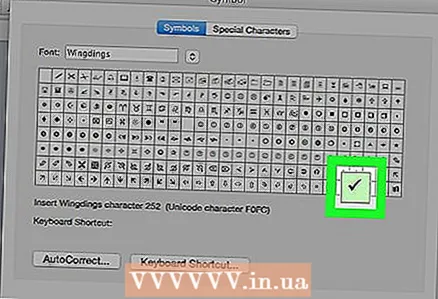 6 செக்மார்க் மீது கிளிக் செய்யவும் ✓. கீழே உருட்டி, சரிபார்ப்பு அடையாளத்தைக் கண்டுபிடித்து அதைக் கிளிக் செய்யவும்.
6 செக்மார்க் மீது கிளிக் செய்யவும் ✓. கீழே உருட்டி, சரிபார்ப்பு அடையாளத்தைக் கண்டுபிடித்து அதைக் கிளிக் செய்யவும். - காசோலை குறி கண்டுபிடிக்க முடியாவிட்டால், எழுத்துரு மெனுவைத் திறந்து, விங்டிங்ஸ் 2 ஐத் தேர்ந்தெடுத்து, பின்னர் காசோலை அடையாளத்தைத் தேடுங்கள்.
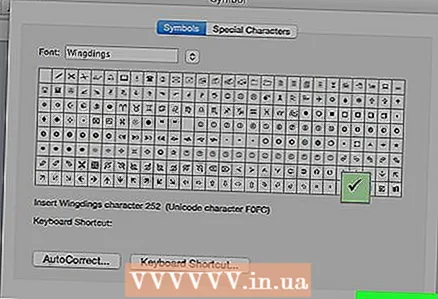 7 கிளிக் செய்யவும் செருக. இந்த பொத்தான் சாளரத்தின் கீழே உள்ளது. கர்சர் இருக்கும் இடத்தில் ஒரு காசோலை குறி தோன்றும்.
7 கிளிக் செய்யவும் செருக. இந்த பொத்தான் சாளரத்தின் கீழே உள்ளது. கர்சர் இருக்கும் இடத்தில் ஒரு காசோலை குறி தோன்றும்.
முறை 3 இல் 4: கணினி குறியீட்டு அட்டவணை (விண்டோஸ்)
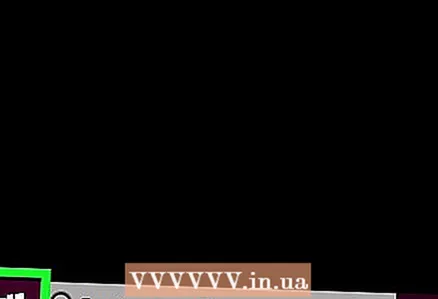 1 தொடக்க மெனுவைத் திறக்கவும்
1 தொடக்க மெனுவைத் திறக்கவும்  . திரையின் கீழ் இடது மூலையில் உள்ள விண்டோஸ் லோகோவைக் கிளிக் செய்யவும்.
. திரையின் கீழ் இடது மூலையில் உள்ள விண்டோஸ் லோகோவைக் கிளிக் செய்யவும்.  2 உள்ளிடவும் சின்னங்களின் அட்டவணை. இது சிம்பல் மேப் பயன்பாட்டைத் தேடும்.
2 உள்ளிடவும் சின்னங்களின் அட்டவணை. இது சிம்பல் மேப் பயன்பாட்டைத் தேடும். 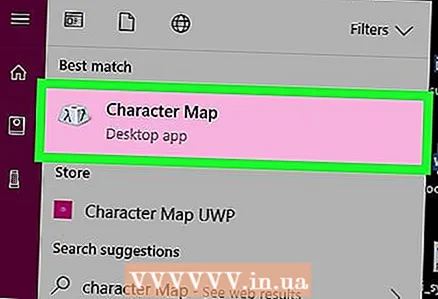 3 கிளிக் செய்யவும் சின்னங்களின் அட்டவணை. ஸ்டார்ட் மெனுவின் மேலே நீங்கள் காண்பீர்கள். "குறியீட்டு அட்டவணை" சாளரம் திறக்கிறது.
3 கிளிக் செய்யவும் சின்னங்களின் அட்டவணை. ஸ்டார்ட் மெனுவின் மேலே நீங்கள் காண்பீர்கள். "குறியீட்டு அட்டவணை" சாளரம் திறக்கிறது. 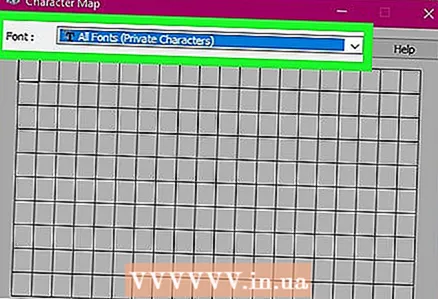 4 எழுத்துரு மெனுவைத் திறக்கவும். நீங்கள் அதை குறியீட்டு அட்டவணை சாளரத்தின் மேல் காணலாம்.
4 எழுத்துரு மெனுவைத் திறக்கவும். நீங்கள் அதை குறியீட்டு அட்டவணை சாளரத்தின் மேல் காணலாம்.  5 கீழே உருட்டி தேர்ந்தெடுக்கவும் சிறகுகள் 2. இந்த விருப்பம் எழுத்துரு மெனுவில் உள்ளது (பெரும்பாலும் மெனுவின் கடைசியில்).
5 கீழே உருட்டி தேர்ந்தெடுக்கவும் சிறகுகள் 2. இந்த விருப்பம் எழுத்துரு மெனுவில் உள்ளது (பெரும்பாலும் மெனுவின் கடைசியில்).  6 தேர்வுப்பெட்டியைத் தேர்ந்தெடுக்கவும். குறியீடுகளின் மூன்றாவது வரியில் உள்ள சரிபார்ப்பு குறி (✓) ஐக் கிளிக் செய்யவும், பின்னர் குறியீட்டு அட்டவணை சாளரத்தின் கீழே தேர்ந்தெடுக்கவும் என்பதைக் கிளிக் செய்யவும்.
6 தேர்வுப்பெட்டியைத் தேர்ந்தெடுக்கவும். குறியீடுகளின் மூன்றாவது வரியில் உள்ள சரிபார்ப்பு குறி (✓) ஐக் கிளிக் செய்யவும், பின்னர் குறியீட்டு அட்டவணை சாளரத்தின் கீழே தேர்ந்தெடுக்கவும் என்பதைக் கிளிக் செய்யவும். 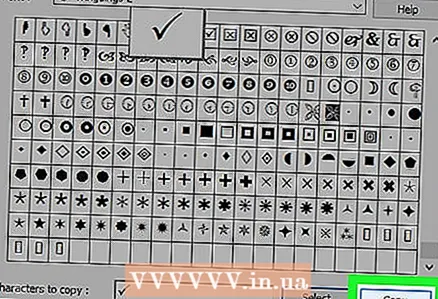 7 கிளிக் செய்யவும் நகல். இந்த பொத்தான் குறியீட்டு அட்டவணை சாளரத்தின் கீழே உள்ளது. காசோலை குறி கிளிப்போர்டுக்கு நகலெடுக்கப்படும்.
7 கிளிக் செய்யவும் நகல். இந்த பொத்தான் குறியீட்டு அட்டவணை சாளரத்தின் கீழே உள்ளது. காசோலை குறி கிளிப்போர்டுக்கு நகலெடுக்கப்படும். 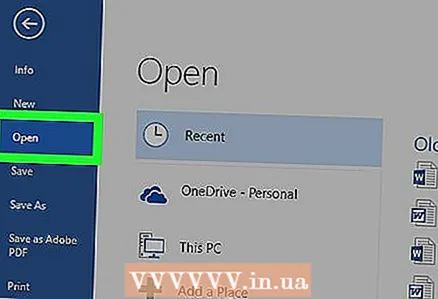 8 மைக்ரோசாஃப்ட் வேர்ட் ஆவணத்தைத் திறக்கவும். விரும்பிய வேர்ட் ஆவணத்தில் இருமுறை கிளிக் செய்யவும்.
8 மைக்ரோசாஃப்ட் வேர்ட் ஆவணத்தைத் திறக்கவும். விரும்பிய வேர்ட் ஆவணத்தில் இருமுறை கிளிக் செய்யவும். - ஒரு புதிய ஆவணத்தை உருவாக்க, வேர்ட் புரோகிராம் ஐகானை இருமுறை கிளிக் செய்து, பின்னர் முகப்பு பக்கத்தில் உள்ள வெற்று ஆவணத்தை கிளிக் செய்யவும்.
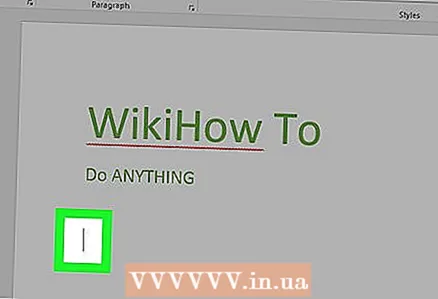 9 நீங்கள் பெட்டியை சரிபார்க்க விரும்பும் இடத்திற்கு செல்லவும். ஆவணத்தை உருட்டவும் மற்றும் ஒரு காசோலை குறி தோன்றும் இடத்தில் அதைக் கிளிக் செய்யவும். இந்த நேரத்தில் ஒரு ஒளிரும் கர்சர் தோன்றும்.
9 நீங்கள் பெட்டியை சரிபார்க்க விரும்பும் இடத்திற்கு செல்லவும். ஆவணத்தை உருட்டவும் மற்றும் ஒரு காசோலை குறி தோன்றும் இடத்தில் அதைக் கிளிக் செய்யவும். இந்த நேரத்தில் ஒரு ஒளிரும் கர்சர் தோன்றும். 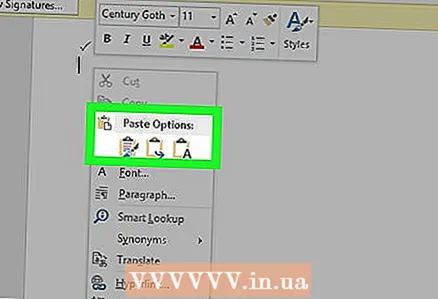 10 ஒரு காசோலை குறியைச் செருகவும். இதைச் செய்ய, கிளிக் செய்யவும் Ctrl+வி... கர்சர் இருக்கும் இடத்தில் ஒரு காசோலை குறி தோன்றும்.
10 ஒரு காசோலை குறியைச் செருகவும். இதைச் செய்ய, கிளிக் செய்யவும் Ctrl+வி... கர்சர் இருக்கும் இடத்தில் ஒரு காசோலை குறி தோன்றும்.
முறை 4 இல் 4: கணினி குறியீட்டு அட்டவணை (மேக் ஓஎஸ் எக்ஸ்)
 1 மைக்ரோசாஃப்ட் வேர்ட் ஆவணத்தைத் திறக்கவும். விரும்பிய வேர்ட் ஆவணத்தில் இருமுறை கிளிக் செய்யவும்.
1 மைக்ரோசாஃப்ட் வேர்ட் ஆவணத்தைத் திறக்கவும். விரும்பிய வேர்ட் ஆவணத்தில் இருமுறை கிளிக் செய்யவும். - ஒரு புதிய ஆவணத்தை உருவாக்க, வேர்ட் புரோகிராம் ஐகானை (அப்ளிகேஷன்ஸ் போல்டரில்) இருமுறை கிளிக் செய்து, பின்னர் கோப்பு> வெற்று ஆவணம் என்பதை கிளிக் செய்யவும்.
 2 நீங்கள் பெட்டியை சரிபார்க்க விரும்பும் இடத்திற்கு செல்லவும். ஆவணத்தை உருட்டவும் மற்றும் ஒரு காசோலை குறி தோன்றும் இடத்தில் அதைக் கிளிக் செய்யவும். இந்த நேரத்தில் ஒரு ஒளிரும் கர்சர் தோன்றும்.
2 நீங்கள் பெட்டியை சரிபார்க்க விரும்பும் இடத்திற்கு செல்லவும். ஆவணத்தை உருட்டவும் மற்றும் ஒரு காசோலை குறி தோன்றும் இடத்தில் அதைக் கிளிக் செய்யவும். இந்த நேரத்தில் ஒரு ஒளிரும் கர்சர் தோன்றும்.  3 கிளிக் செய்யவும் மாற்றம். இந்த மெனு திரையின் மேல் உள்ளது. கீழ்தோன்றும் மெனு திறக்கும்.
3 கிளிக் செய்யவும் மாற்றம். இந்த மெனு திரையின் மேல் உள்ளது. கீழ்தோன்றும் மெனு திறக்கும்.  4 கிளிக் செய்யவும் ஈமோஜி மற்றும் சின்னங்கள். திருத்துதல் கீழ்தோன்றும் மெனுவின் கீழே இந்த விருப்பத்தை நீங்கள் காணலாம். சின்னங்கள் குழு திறக்கிறது.
4 கிளிக் செய்யவும் ஈமோஜி மற்றும் சின்னங்கள். திருத்துதல் கீழ்தோன்றும் மெனுவின் கீழே இந்த விருப்பத்தை நீங்கள் காணலாம். சின்னங்கள் குழு திறக்கிறது. 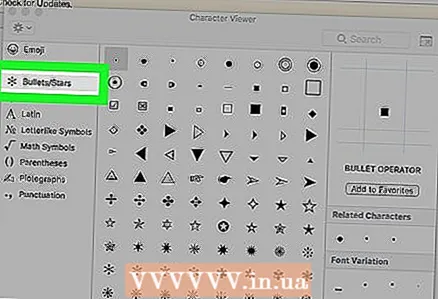 5 தாவலுக்குச் செல்லவும் குறிப்பான்கள் / நட்சத்திரங்கள். இது சின்னங்கள் பேனலின் இடது பக்கத்தில் உள்ளது.
5 தாவலுக்குச் செல்லவும் குறிப்பான்கள் / நட்சத்திரங்கள். இது சின்னங்கள் பேனலின் இடது பக்கத்தில் உள்ளது. - நீங்கள் முதலில் விரிவாக்க ஐகானைக் கிளிக் செய்ய வேண்டும், இது ஒரு சதுரம் போல் தோன்றுகிறது மற்றும் சாளரத்தின் மேல் வலது மூலையில் அமைந்துள்ளது.
 6 காசோலை குறி கண்டுபிடிக்கவும். சாளரத்தின் நடுவில் பல்வேறு சின்னங்கள் தோன்றும்.
6 காசோலை குறி கண்டுபிடிக்கவும். சாளரத்தின் நடுவில் பல்வேறு சின்னங்கள் தோன்றும். 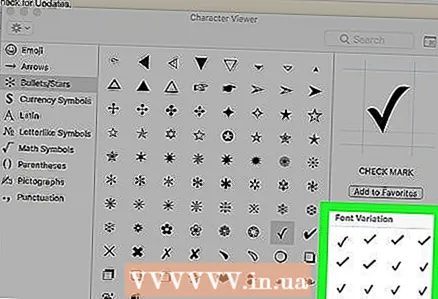 7 செக்மார்க் மீது இருமுறை கிளிக் செய்யவும். கர்சர் இருக்கும் இடத்தில் அது தோன்றும்.
7 செக்மார்க் மீது இருமுறை கிளிக் செய்யவும். கர்சர் இருக்கும் இடத்தில் அது தோன்றும்.
குறிப்புகள்
- மேக் கணினியில், கிளிக் செய்யவும் . விருப்பம்+விஒரு காசோலை குறி நுழைக்க.
- நீங்கள் ஒரு காசோலை குறியைச் செருகியிருந்தால், அதைக் கிளிக் செய்வதன் மூலம் நகலெடுக்கவும் Ctrl+சி (விண்டோஸ்) அல்லது . கட்டளை+சி (மேக்), பின்னர் கிளிக் செய்வதன் மூலம் ஆவணத்தில் எங்கும் ஒரு செக்மார்க் செருகவும் Ctrl+வி (விண்டோஸ்) அல்லது . கட்டளை+வி (மேக்)
எச்சரிக்கைகள்
- வேர்ட் தவிர வேறு சில புரோகிராம்களில், காசோலை குறி சரியாக காட்டப்படாது அல்லது இல்லை.